当前位置:首页 > 帮助中心 > 怎么重装电脑系统win10 hp怎么重装电脑系统win10
怎么重装电脑系统win10 hp怎么重装电脑系统win10
是不是遇到了让人头疼的电脑问题?别担心,我有个解决方案!通过重新安装操作系统,你可以为你的电脑带来全新的开始。在这个教程中,我将手把手地教你如何重装系统,摆脱系统故障的困扰,让你的电脑重获新生。在本教程中,我将为你提供详细的步骤指导,帮助你重新安装操作系统。以惠普电脑为例,下面就来学习hp怎么重装电脑系统win10吧。
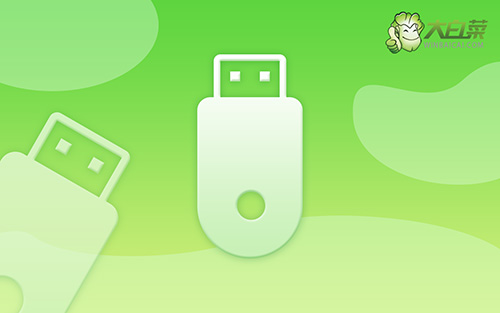
怎么重装电脑系统win10
一、制作大白菜u盘
1、打开电脑接入u盘,搜索并下载正版大白菜U盘启动盘制作工具。

2、进入U盘启动盘制作界面后,选中u盘,默认设置,点击一键制作成usb启动盘。

3、为了避免意外,建议保存安装所用的系统镜像至U盘启动盘中。

二、启动大白菜u盘
1、除了bios快捷键之外,你还可以选择使用u盘启动快捷键来设置,操作还是比较简单的。

2、将u盘启动盘接入电脑,如图所示,通过u盘启动快捷键设置,电脑将会读取u盘数据启动。

3、进入大白菜主菜单后,选择【1】选项之后,按回车即可进入winpe桌面,使用重装系统的工具了。

三、大白菜u盘启动盘重装系统
1、这一步很重要,打开装机软件之后,按照图片所示,进行选项设置,再点击“执行”系统安装。

2、弹出一键还原页面后,无需设置,默认相关选项,直接点击“是”进入下一步。

3、在大白菜弹出的新界面中,勾选“完成后重启”选项,等待后续操作。

4、最后,等待大白菜自动安装Windows系统就可以了,我们不需要进行其他的操作。

以上就是hp怎么重装电脑系统win10的全部操作了,重装操作系统是解决电脑系统故障的常见方法之一。当你的电脑出现严重的错误、频繁的崩溃或无法启动时,重新安装操作系统可以清除潜在的软件问题,并为你的电脑带来全新的状态。最后,祝大家u盘启动盘重装系统顺利。

